Egyik alkalmazás sem megbízható, mondják a felhasználók.
- Választhat az Afterburner és a HWinFO között a számítógép adatainak nyomon követéséhez.
- A Windows 11 a funkciókat helyezi előtérbe, így amikor kilép a játékból, a százalékok csökkennek.
- Egy felhasználó azonban azt javasolta, hogy ablakos módban játsszon a jó összehasonlítás érdekében.
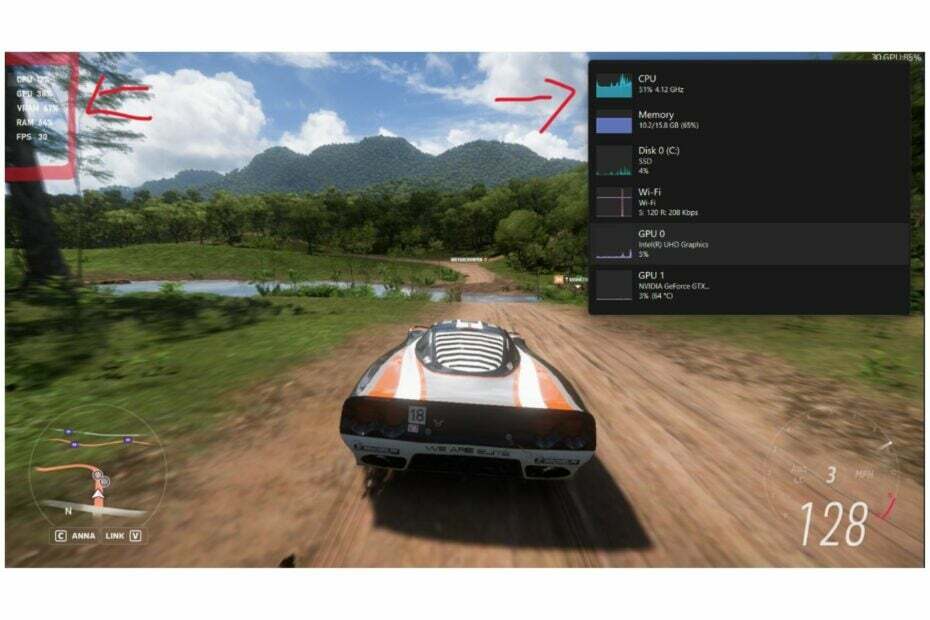
xTELEPÍTÉS A LETÖLTÉSI FÁJLRA KATTINTVA
- Töltse le a Fortect-et és telepítse a számítógépén.
- Indítsa el az eszköz beolvasási folyamatát hogy keressen olyan sérült fájlokat, amelyek a probléma forrásai.
- Kattintson a jobb gombbal Indítsa el a Javítást így az eszköz elindíthatja a rögzítési algoritmust.
- A Fortect-et letöltötte 0 olvasói ebben a hónapban.
Az Xbox játéksáv és a Feladatkezelő gyakran eltérő állapotot mutat a játék közben. Például, ez a Reddit felhasználó elkapta a pillanatot, amikor a két szoftveralkalmazás különböző dolgokat mutatott.
miért mutat eltérő állapotot az Xbox Game Bar és a Feladatkezelő? (magyarázza el)
által u/arun_kun ban ben pcmasterrace
Természetesen az Xbox játéksávval vannak problémák. Előfordulhat, hogy az eszköz nem mindig működik, de sok megoldás létezik rá. És néha, amikor működés közben szeretné megörökíteni, lehet, hogy csalóka lesz belőled.
A Feladatkezelő nem igazán mentes a problémáktól. Valójában, az lenne a legjobb, ha alternatívákat választana. De ha nem, takkor megfelelően kell használnia.
Mit tehet azonban, ha az Xbox játéksáv és a Feladatkezelő eltérő információkat jelenít meg, különösen játék közben? Nos, ahogy a szó mondja, amikor ketten harcolnak, a harmadik nyer. Szóval utáljuk, hogy megszegjük, de sajnos nem sokat tehetsz ellene.
Miért mutat különböző információkat az Xbox játéksáv és a Feladatkezelő?
Nos, a magyarázat az lehet, hogy minden alkalmazás a saját folyamataira összpontosít. Más szavakkal, a Windows 11 a funkciókat helyezi előtérbe. Tehát ha rákattint a feladatkezelőre, a százalékok csökkenni fognak. De ha a játékba mész, akkor vissza fog menni.
Egy felhasználó azt javasolta, hogy játsszon a játékkal ablakos módban, és nézze meg, hogyan reagál erre a Feladatkezelő.
Más felhasználók azonban egyetértenek abban, hogy egyik alkalmazás sem megbízható, és helyette harmadik féltől származó alkalmazást kell beszereznie a feladat elvégzéséhez. Használhatja az MSI Afterburnert vagy a HWinFO-t.
Kövesse nyomon adatait az Afterburner segítségével
- Nyissa meg az Afterburner webhelyét.
- Kattintson az Afterburner letöltése elemre, és telepítse.
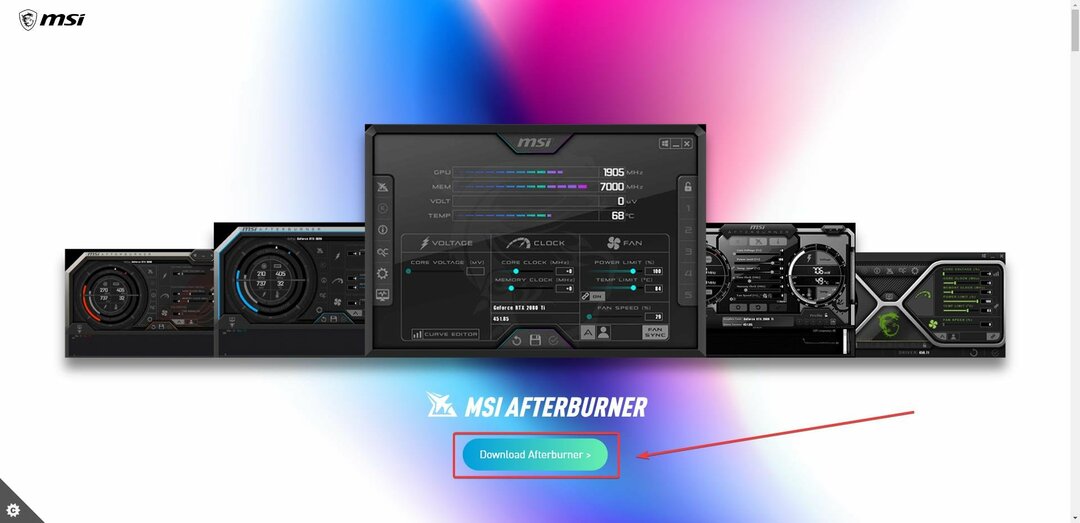
- És ez az.
Ezután nyomon követheti vele a játékát, és összehasonlíthatja az Xbox játéksávjával és a Feladatkezelővel. Tartsa az Afterburnert folyamatosan frissítve.
Kövesse nyomon adatait a HWinFO segítségével
- Menj a HWinFO webhelyen és kattintson az Ingyenes letöltés gombra.
- Válassza ki a számítógépéhez megfelelő lehetőséget, töltse le és telepítse.

- Mostantól nyomon követheti számítógépe adatait a HWinFO segítségével.
Próbáld ki ezt is, és nézd meg, hogyan hasonlítható össze az Xbox játéksávval és a Feladatkezelővel. És mindenképpen ossza meg velünk tapasztalatait az alábbi megjegyzések részben.
Továbbra is problémákat tapasztal?
SZPONSORÁLT
Ha a fenti javaslatok nem oldották meg a problémát, akkor számítógépén súlyosabb Windows-problémák léphetnek fel. Javasoljuk, hogy válasszon egy olyan all-in-one megoldást, mint pl Fortect a problémák hatékony megoldásához. A telepítés után egyszerűen kattintson a Megtekintés és javítás gombot, majd nyomja meg Indítsa el a Javítást.

